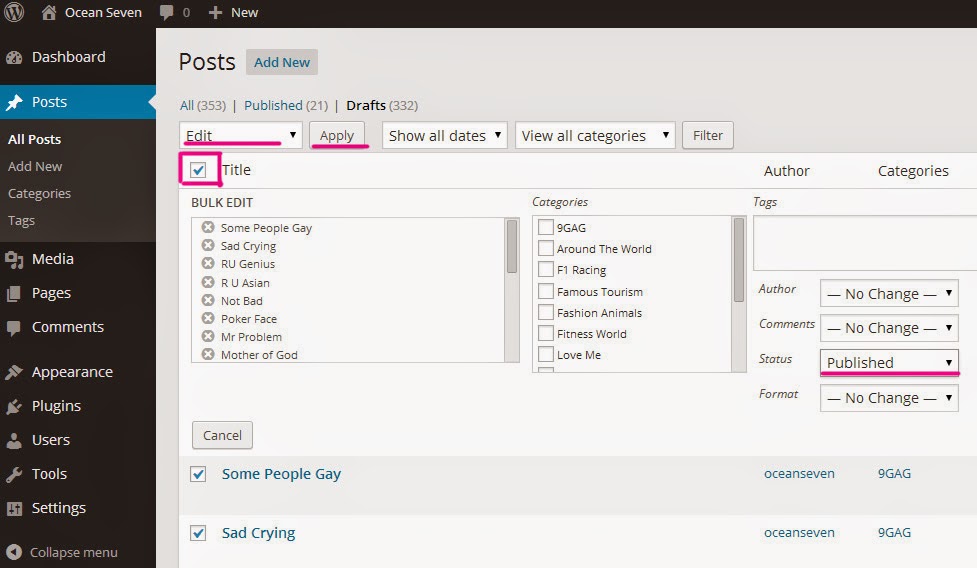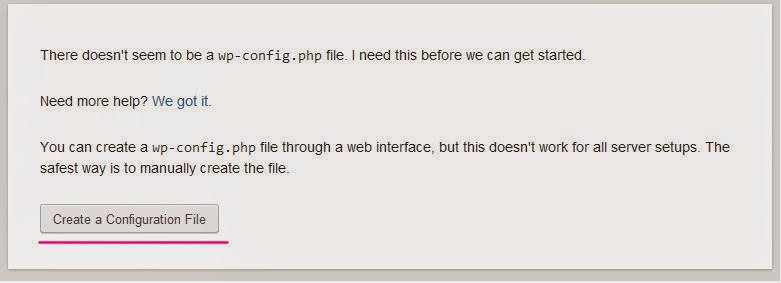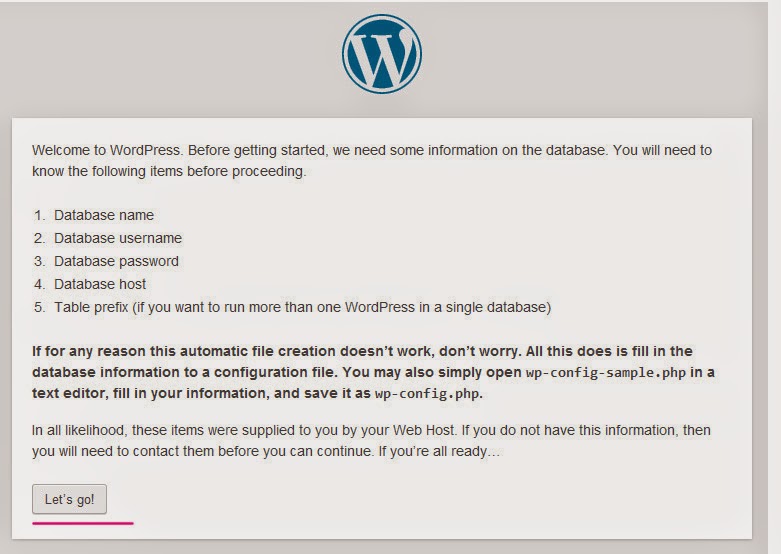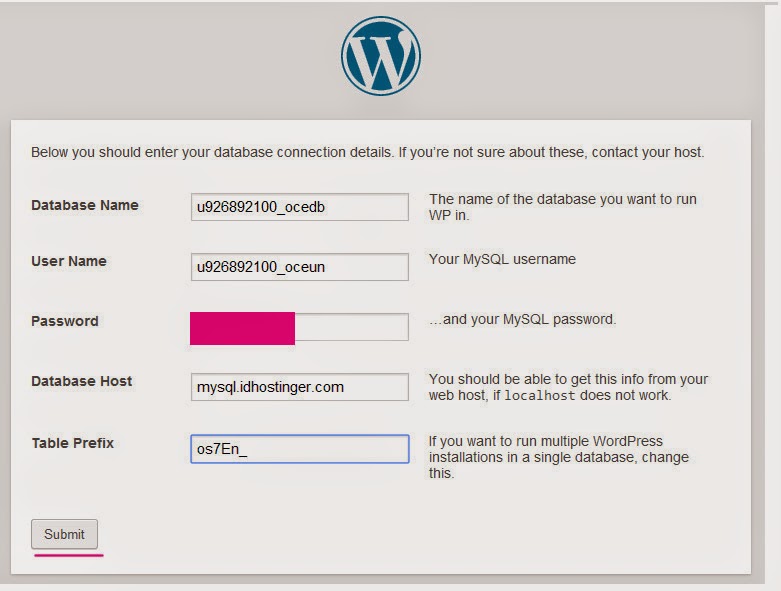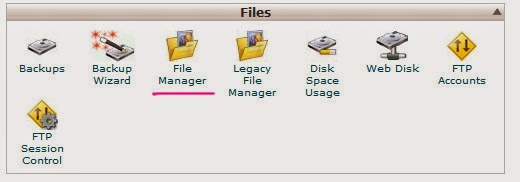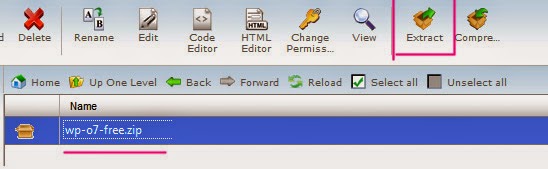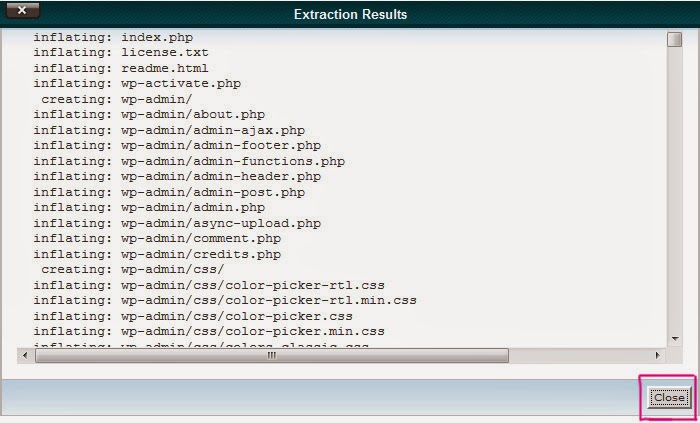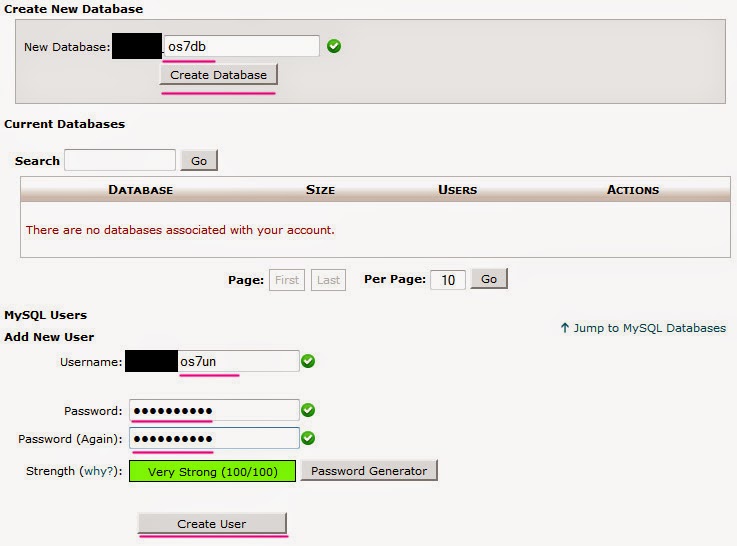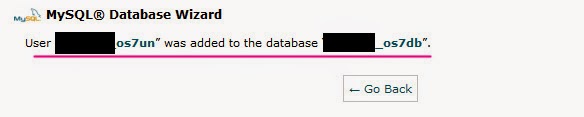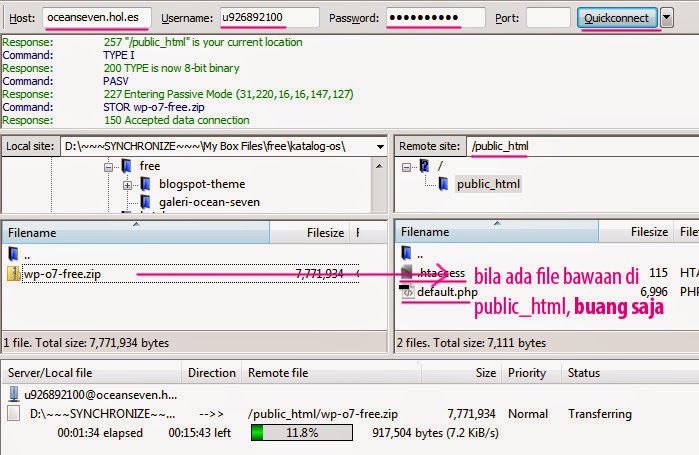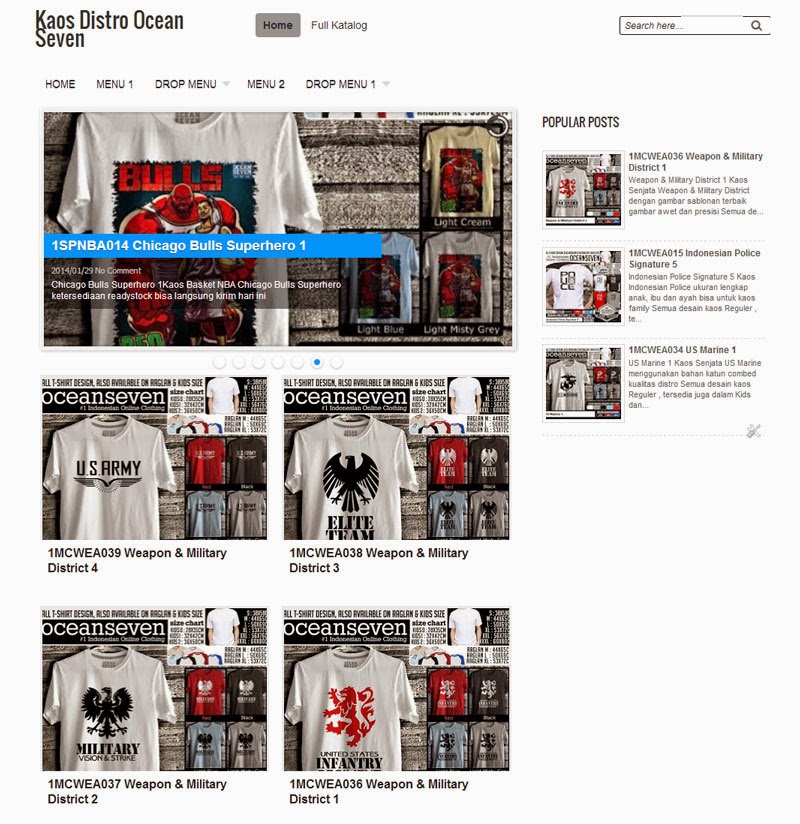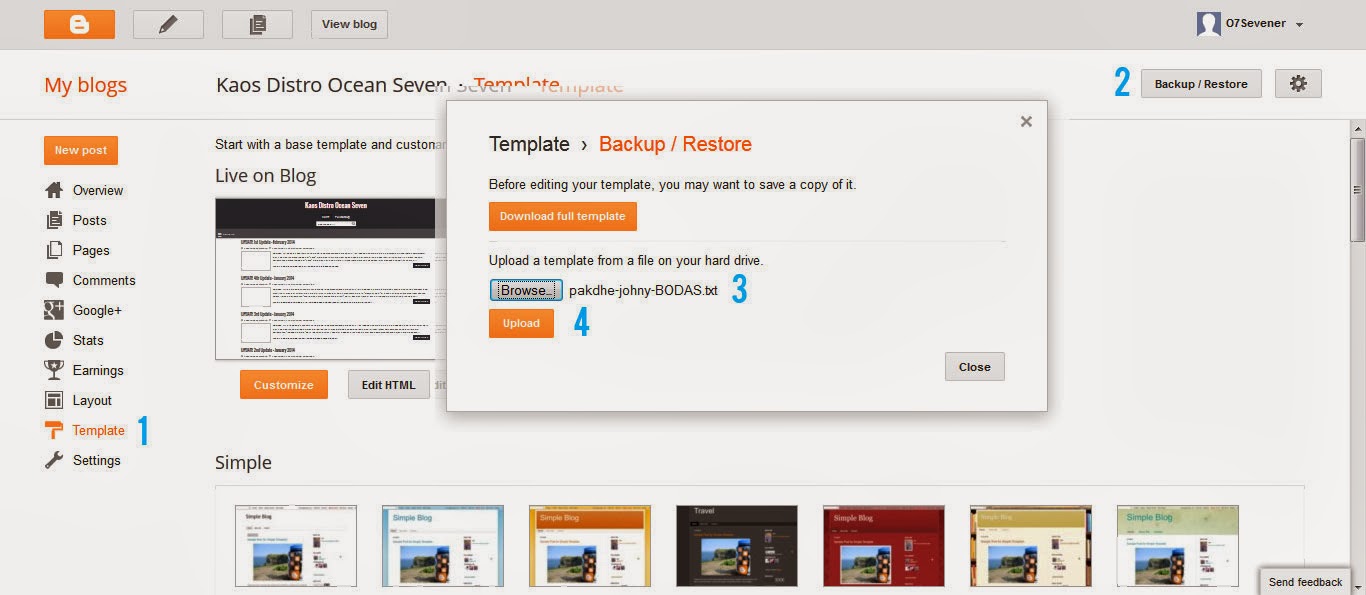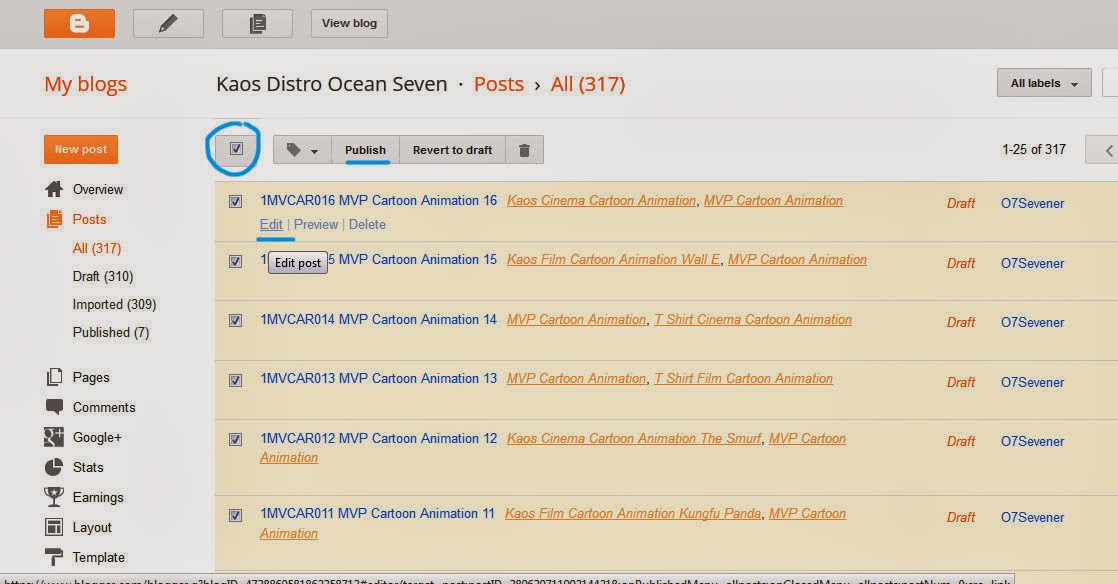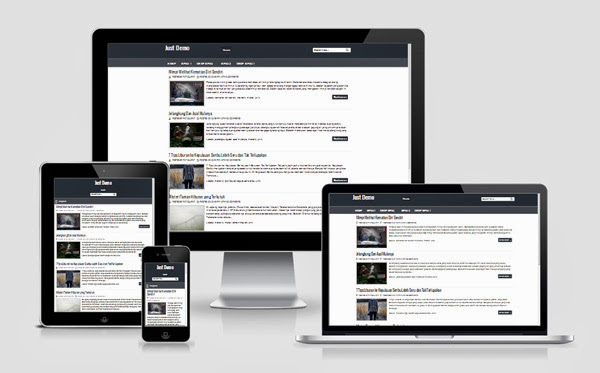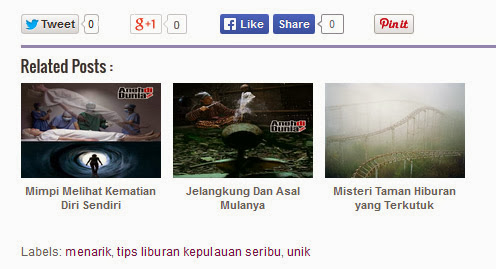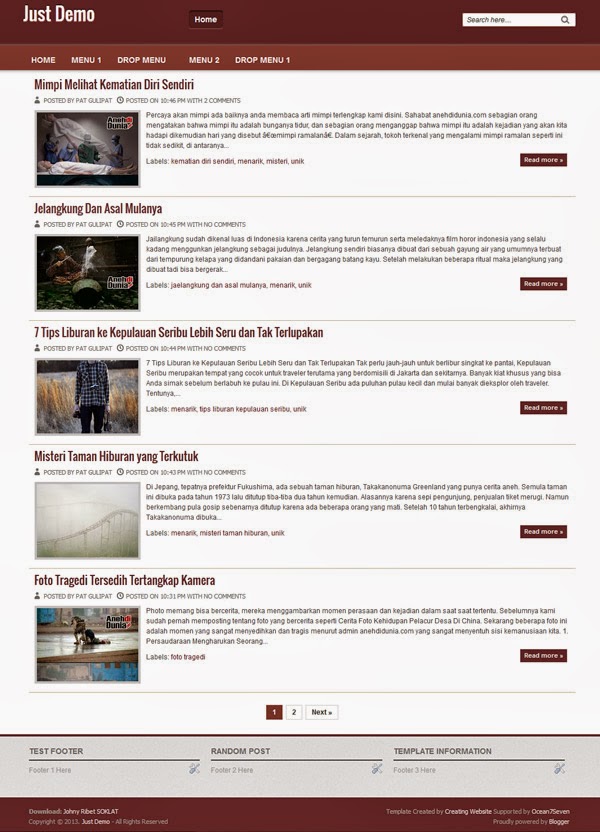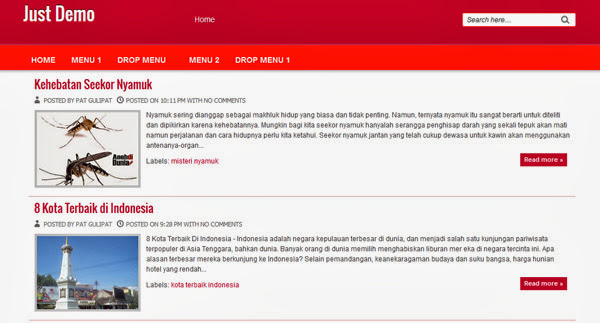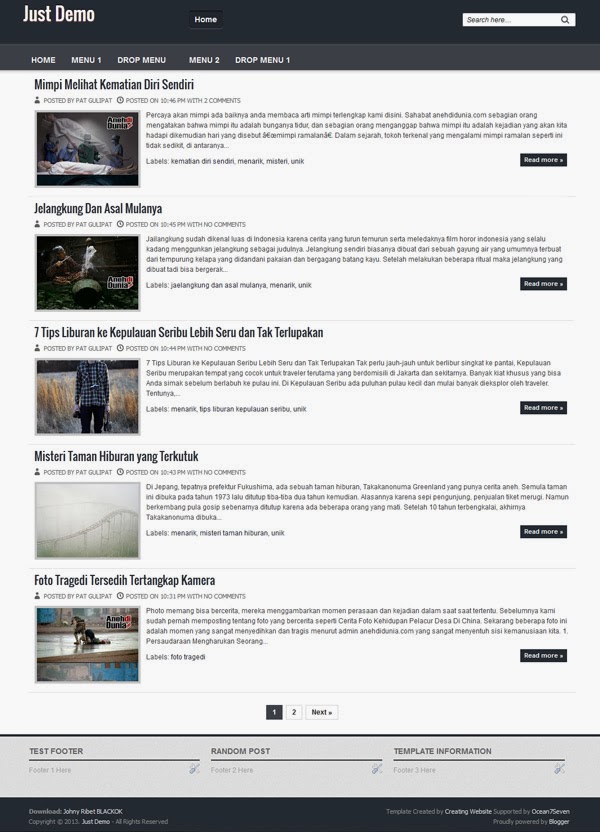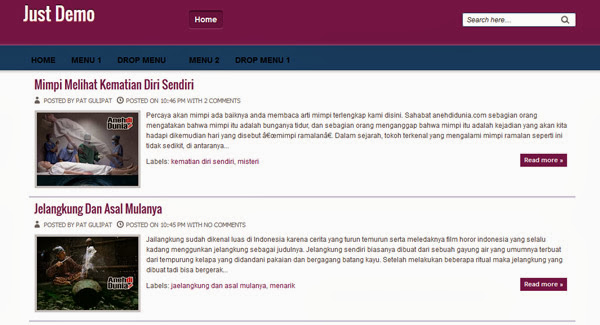Regex Remove Everything Between TWo Tags Notepad++ Ada suatu ketika saya mempunyai banyak sekali file HTML. File-file HTML ini terkumpul menggunung secara tidak terasa dari kebiasan ketika melakukan save file saat surfing. Ketika menemukan artikel yang dianggap penting langsung melakukan save agar dikemudian hari bisa dibuka kembali bahkan lebih dari itu untuk diarsip.
Tentu saja bagian yang ingin diarsip adalah artikel utama saja. Bagian lainnya misalnya widget (sidebar dan footer) atau komentar tidak akan diambil. Untuk itu, sebelumnya harus dilakukan pembersihan dahulu dari kode-kode yang tidak diperlukan. Misalnya kode diantara style dan script yang biasanya panjang sekali bahkan hingga ratusan baris. Dengan regex, sekali klik kode-kode tersebut bakal dengan mudah dilenyapkan. Pilih Replace All atau bahkan bila semua file HTML sedang dibuka Replace All in All Opened Documents

Membuang apapun antara tag style dan script.
Regex lainnya yang barangkali diperlukan. Regex ini akan menghilangkan properti width dan height (biasanya pada tag img dan juga class). Regex ini saya perlukan untuk mengembalikan gambar atau lainnya pada ukuran semula sesuai aslinya (barangkali saja ada yang telah diperkercil)
Tentu saja bagian yang ingin diarsip adalah artikel utama saja. Bagian lainnya misalnya widget (sidebar dan footer) atau komentar tidak akan diambil. Untuk itu, sebelumnya harus dilakukan pembersihan dahulu dari kode-kode yang tidak diperlukan. Misalnya kode diantara style dan script yang biasanya panjang sekali bahkan hingga ratusan baris. Dengan regex, sekali klik kode-kode tersebut bakal dengan mudah dilenyapkan. Pilih Replace All atau bahkan bila semua file HTML sedang dibuka Replace All in All Opened Documents

Membuang apapun antara tag style dan script.
<style><]*>.*?</style>
<script><]*>.*?</script>
Regex lainnya yang barangkali diperlukan. Regex ini akan menghilangkan properti width dan height (biasanya pada tag img dan juga class). Regex ini saya perlukan untuk mengembalikan gambar atau lainnya pada ukuran semula sesuai aslinya (barangkali saja ada yang telah diperkercil)
width="[^"]*"
height="[^"]*"
class="[^"]*"